こんにちは。
先日は、DaVinch Resolve(ダビンチリゾルブ)を使った、写真のスライドショーの作り方を記事にしました。
スライドショーの最後に、エンドロールがあると、締めくくりもかっこよくなるし、見ている人に喜んでもらえます。
もちろん、DaVinci Resolveでもエンドロールを簡単に作ることができます。
サンプル動画を作成しました。
謝恩会用に初めてスライドショー制作をし、初めてDaVinci Resolveを使った私でも、エンドロールは名簿さえ作ってあれば、あっという間に完成しましたよ。

それにしても、サンプル動画、ひまわり組の名前がイカつすぎ((o(^∇^)o))
それでは、作り方を説明していきます*
下準備
DaVinci Resolveを使う前に、写真、音楽、素材、名前のテキストを用意しておきます。
また、写真でも動画でも作ることができます。
写真の並べ替え
写真をフォルダ分けし、ファイル名を変更して、使う順番に並べておくと、操作時間が短くなりますし、写真が抜けるミスも防ぐことができます。
ファイル名を変更し、『e_1』などとして、連番で番号を振って並べ替えると、とても楽です。
(サンプル動画を作った時は、並べ替えしてないですが、あしからず(о´∀`о))
写真の枠と音楽を用意する
エンドロールで、写真や動画のまわりを囲む、写真立てのような、額縁のような、枠の画像があると、見やすくステキになります。

今回はイラストACより、ダウンロードさせていただきました。
使う音楽も、同じフォルダに入れておくと、見つけやすいですね。
メモ帳に名前を打っておく
DaVinci Resolveの操作画面でも、もちろん文字打ちは出来ますが、画面も小さいので、使いにくいと思います。
私は、先にメモ帳アプリに名簿を打ってテキストを作っておき、すぐにコピペして使えるよう用意していました。
エンドロールの作成
それでは、DaVinci Resolveを起動して、エンドロールの作成に移ります。
ここまでできていれば、めちゃくちゃ早いですよ〜\( ˆoˆ )/
素材をメディアプールに入れる
メディア編集画面に行き、メディアプールに素材を入れておきます。
あとから他の動画と繋げるのであれば、メディアプール内でビンの中に入れておくとわかりやすいですね。
また、連番で写真がまとまって取り込まれた時は、“個々のフレームを表示”させます。
ここまでの操作がわからない場合は、こちらの記事を参考にしてください。
タイムラインに素材をのせる
では、メディアプールに素材が追加されたら、タイムラインに素材をのせて、動画を作っていきます。
編集画面は、一番下真ん中の【エディット】のページで行います。
まず、下段にBGMとなるオーディオファイルを入れます。
メディアの方ですが、上段のクリップが、下段のクリップの上に重なります。
つまり、上に重ねたいものほど、上段に乗せていくとうまくいきます。
今回、私は写真枠を上からはめたような見た目にしましたが、謝恩会用に作った時は、白い四角の画像の上に、写真をのせるような形で表示させました。

どちらでも大丈夫ですが、持ってる素材に合わせてどちらがいいか考えて作るといいですよ(*’▽’*)
まずは、写真枠をタイムラインにのせて、小さくして、左側に寄せます。
小さくする時は、右側に出てくる『変形』の【ズーム】で調節します。
同じように写真もタイムラインにいれて、タイムを調節します。
そして、写真も小さくして写真枠の中に入れていきます。
この調整を、使用する写真一枚一枚に行います。
スクロールテキストの挿入
では、エンドロールで文字が流れるテキストの挿入をします。
『タイトル→スクロール』を選択して、ドラッグ&ドロップでタイムラインの3段目にのせます。
スクロールテキストが必要な時点まで、クリップの長さを伸ばします。
スクロールテキストのクリップを選択し、タイムライン左上の“変形”をクリックして、テキストの位置を動かします。
画面が小さいので、あらかじめメモ帳アプリなどに打ち込んでおき、コピペして打つととても楽です。
フォントや文字の大きさ、文字の表示される場所なども変更できます。
これでエンドロールの完成です。

めちゃくちゃ簡単!!すぐ作れちゃう!!
エンドロールを作って動画に余韻を
エンドロールはDaVinci Resolveの【スクロール】というテキストを使えば、本当に簡単に作ることができます。
誰でも簡単に、いい感じのエンドロールが作れるので、私はサンプル動画のように、謝恩会のスライドショーで園児の名前を出しましたが、他にも先生方の紹介にも使えます。
また、ウェディングムービーだったら、来てくださったお客様の名前を出したり。
子供の写真で作った家庭内のスライドショーなら、出かけた場所の記録を書いたり。
何かと使えますし、動画の余韻につながります。
本当に素材さえあれば30分以内に簡単に作れるので、他の部分はWindows10のフォトなどの簡易アプリを使って、エンドロールだけDaVinci Resolveを使って作る、というのもありだと思います。
一度試してみてくださいね☆
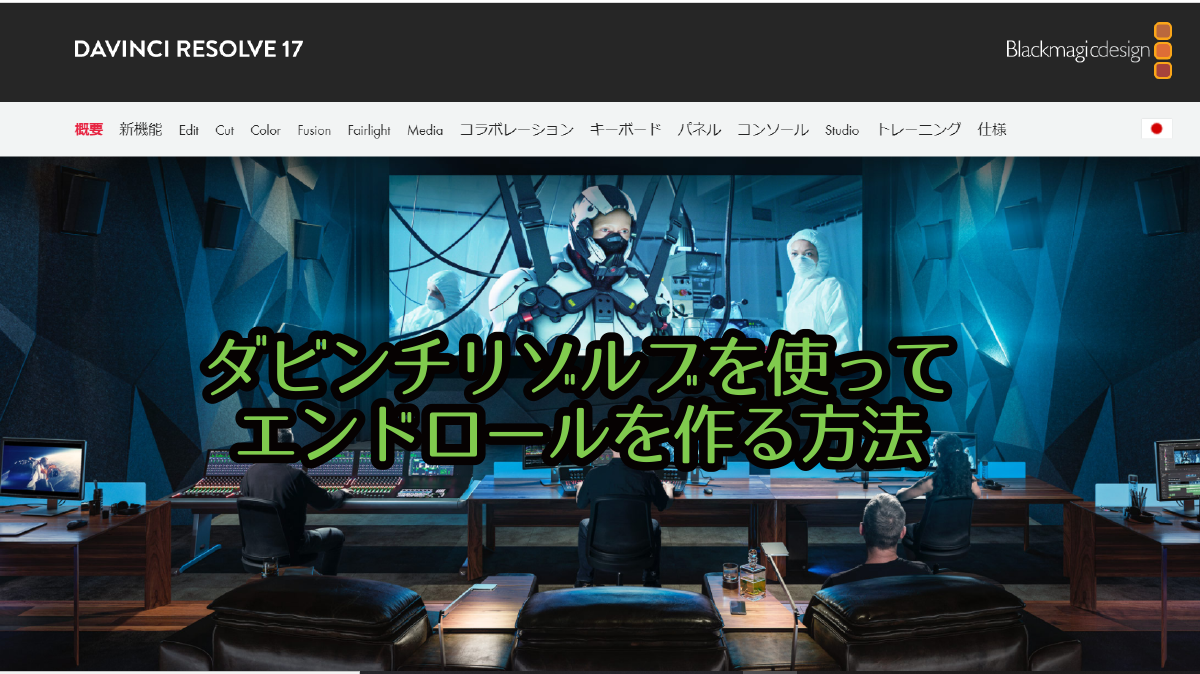
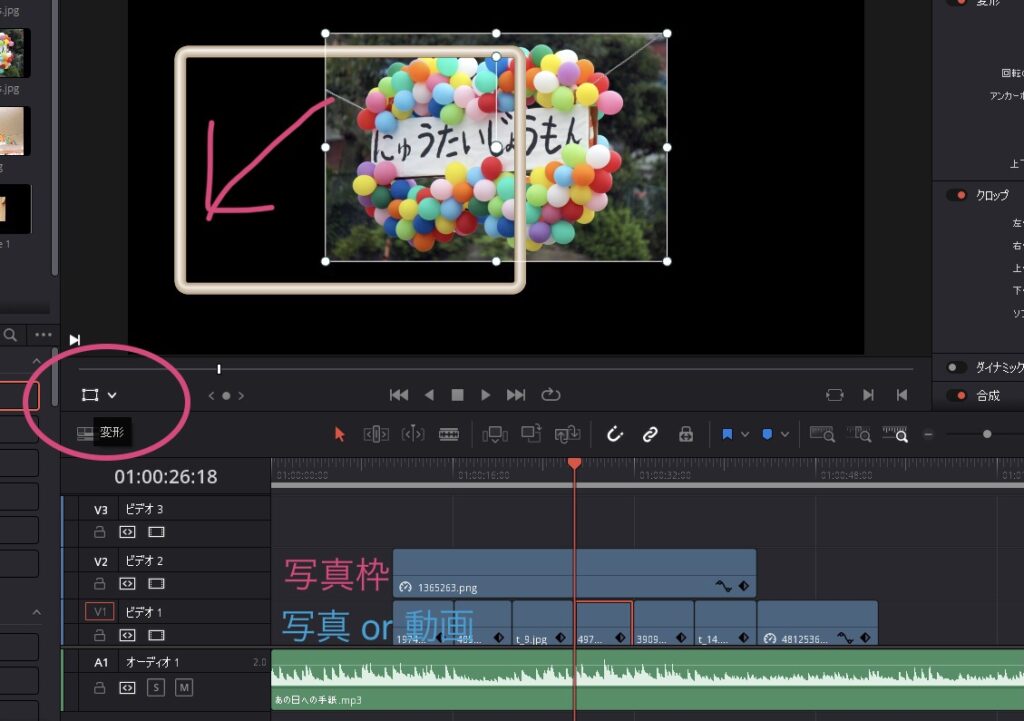
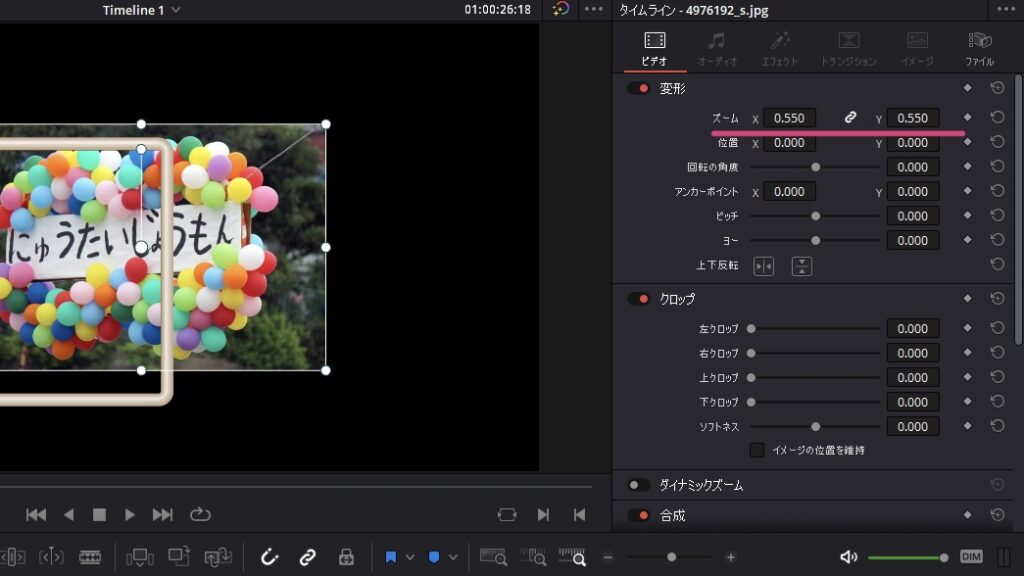
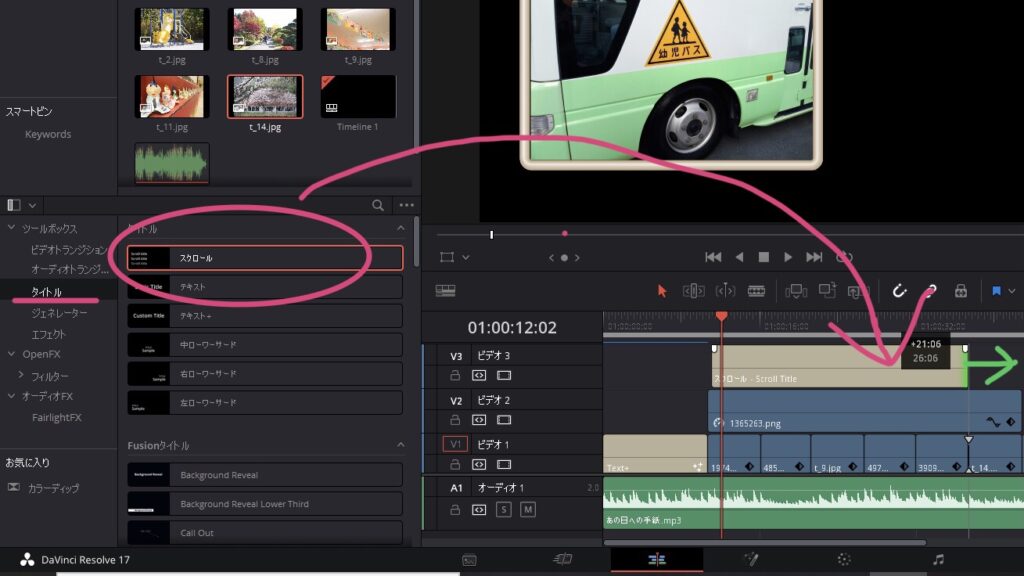
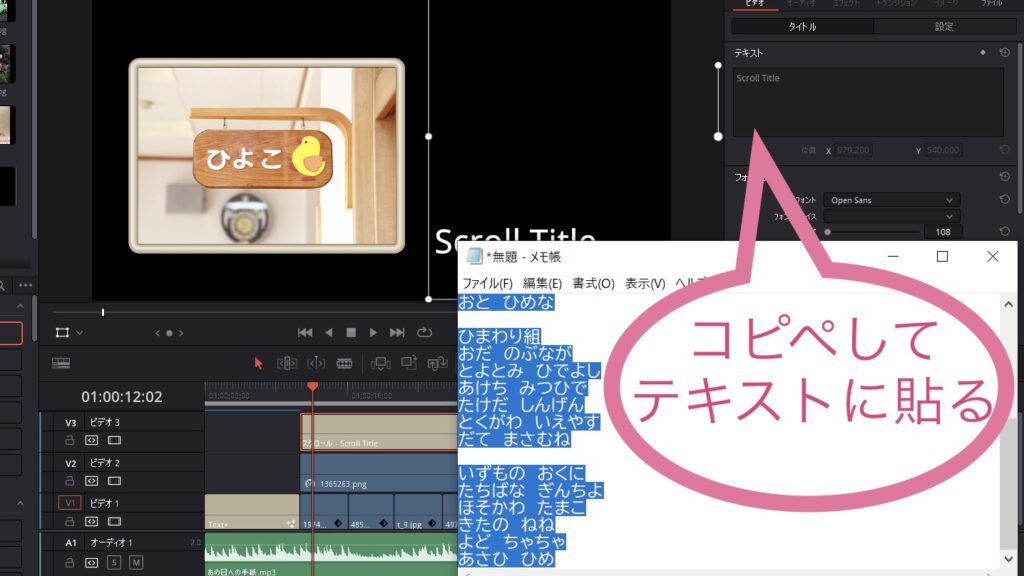
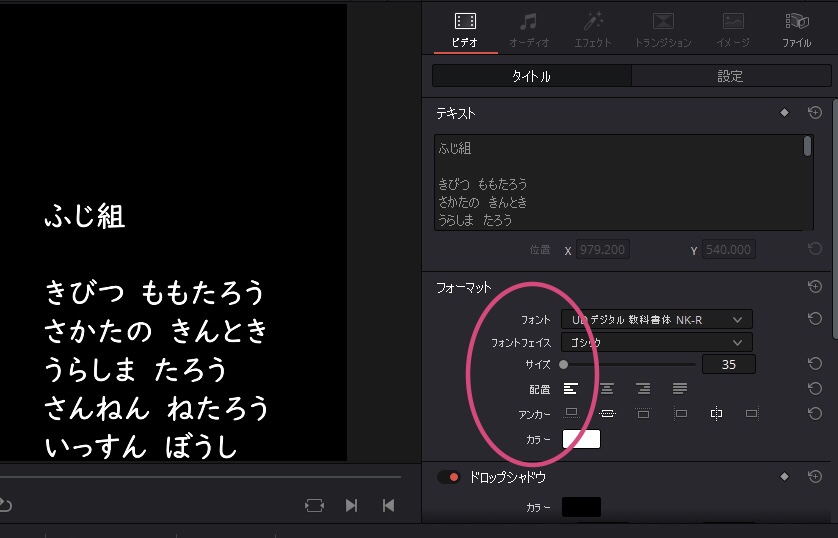
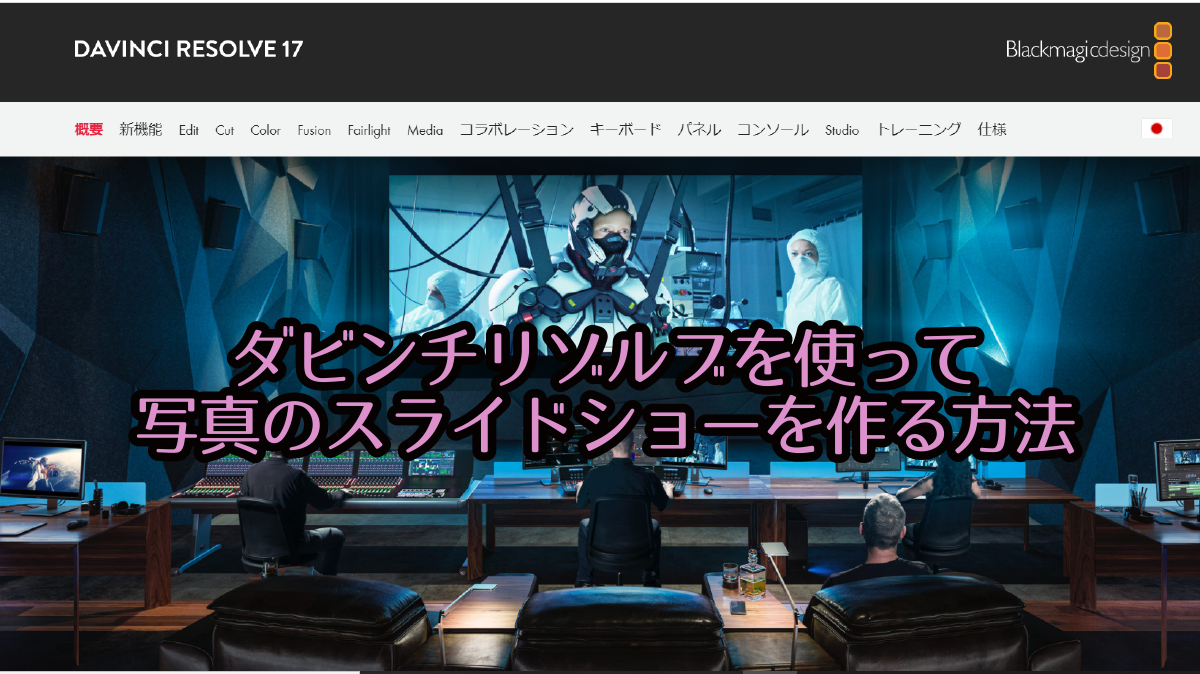
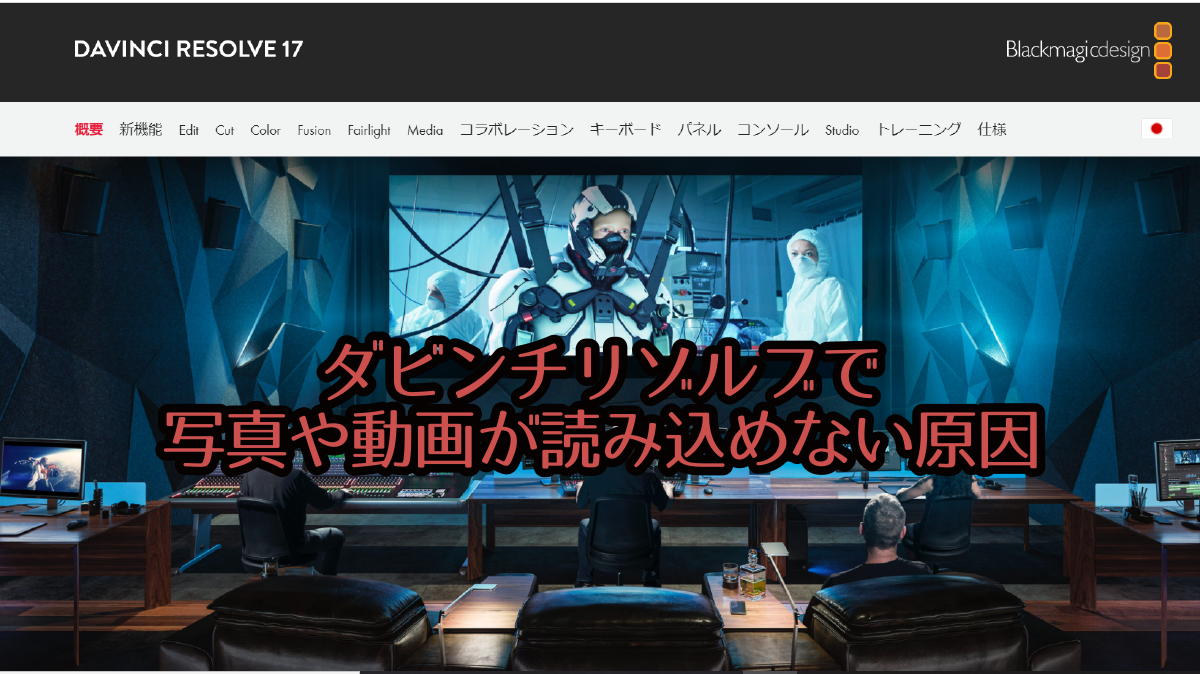
コメント